Cara menggunakan kata sandi gambar di Windows sepuluh
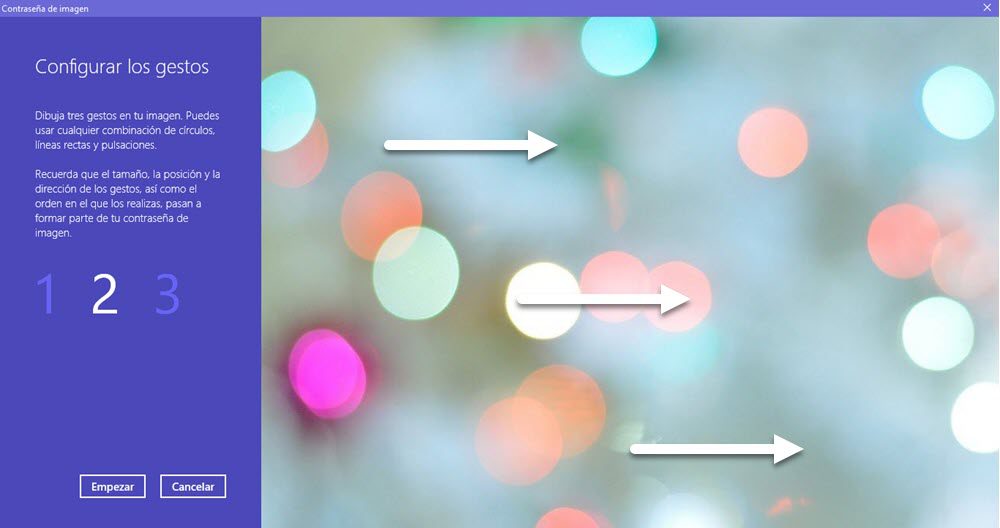
Catatan: Dalam topik berikutnya yang akan Anda baca, Anda akan mempelajari tentang: Cara menggunakan kata sandi gambar di Windows sepuluh
Windows Ini memiliki pengaturan berbeda untuk input yang aman. Anda dapat menggunakan kata sandi akun Microsoft Anda, mengatur PIN atau menggunakan Windows Hai
Daftar untuk mendapatkan berita teknologi terbaru di kotak masuk Anda. Kami akan mengirimi Anda email harian berisi ringkasan berita utama, kiat, perbandingan, dan ulasan yang dipublikasikan di situs kami.
Layanan yang disediakan oleh Mailchimp
Dan ada juga opsi, kemungkinan yang sangat berbeda. gunakan gambar sebagai login. Apakah Anda tahu cara mengatur kata sandi gambar? Windows sepuluh? Kami tunjukkan di bawah ini.
Cara membuat kata sandi gambar
Kata sandi gambar memungkinkan Anda untuk masuk Windows atau layanan Microsoft apa pun mengatur pola gambar tertentu. Opsi praktis jika perangkat Anda memiliki layar sentuh.

Ini adalah proses yang sederhana dan tidak akan memakan waktu Anda, untuk membuat kata sandi gambar Anda hanya perlu pergi ke Pengaturan >> Akun >> Opsi masuk.
Windows Ini akan menampilkan semua opsi yang tersedia di perangkat Anda, termasuk kata sandi gambar:

Pilih “Kata sandi gambar” dan klik “Tambah” untuk menampilkan instruksi. Windows Ini akan memandu Anda melalui proses. Setelah memverifikasi akun Anda, Windows Ikuti langkah-langkah ini untuk mengonfigurasi kata sandi Anda:
- Langkah pertama: pilih foto grup Anda.

Jika Anda memilih gambar yang terlalu besar atau berat, itu akan menimbulkan kesalahan, jadi carilah yang sesuai untuk proses tersebut. Anda dapat mengubah gambar sebanyak yang Anda inginkan dan gerakkan untuk memberikan posisi yang Anda inginkan di layar.
- Langkah kedua: buat template dengan mengonfigurasi gerakan

Windows dia akan meminta Anda menggambar 3 gerakan di layar yang akan membentuk pola kata sandi Anda. Jadi halKurangi perhatian pada kombinasi gerakan yang akan Anda lakukan karena Anda harus ingat untuk masuk
Jangan khawatir jika Anda bingung atau ingin mencoba gerakan yang berbeda karena Anda dapat mulai membuat model hingga Anda merasa nyaman dengan pengaturan pilihan Anda.
Kelola kata sandi gambar
Sekali Windows Anda telah memverifikasi gerakannya, kata sandi gambar Anda akan diaktifkan. Lain kali Anda masuk Gambar yang telah Anda pilih untuk diterapkan pada model gerakan Anda akan muncul.
Jika Anda menyetel opsi masuk lainnya, kata sandi gambar akan bergabung dengan daftar yang akan Anda lihat di layar buka kunci Windows. Anda dapat memilih satu opsi atau lainnya.
Dan jika Anda memutuskan untuk menghapus opsi ini sebagai kata sandi, Anda ingin mengubah gambar atau memeriksa pola gerakan, kembali ke konfigurasi dengan mengikuti langkah-langkah yang disebutkan di atas. Anda dapat membuat perubahan konfigurasi sebanyak yang Anda inginkan tanpa masalah.
Tips menghafal
Anda akan melihat bahwa pengaturan gerakan tidak hanya untuk lingkaran atau garis acak, karena Anda harus mengulang pola agar kata sandi berfungsi. Anda tidak hanya harus mengulangi gerakannya, Anda juga harus mereproduksinya di tempat yang benar dalam gambar.
Jika ini menyebabkan masalah, coba bantu dengan gambar. Pilih gambar yang memberi Anda poin referensi. Misalnya pada gambar di atas, kita bisa mengambil cabang pohon palem sebagai referensi dan memfokuskan gerakan kita di area tersebut. Pilih gambar dengan bentuk geometris atau gabungkan beberapa elemen.
Jika Anda lupa template yang telah Anda tetapkan, Anda tidak akan dapat mengimpor dan Anda akan membuang waktu untuk mencoba mendapatkan kembali akses. Jadi jika Anda memilih pengaturan ini, Anda harus memastikannya Kata sandi gambar Anda aman dan mudah diingat..
Lebih banyak berita tentang… Windows sepuluh




